Какие документы нужны для оформления банковской карты
Для жизни
Малому бизнесу
Банковские карты используются для безналичного расчета. Оформить и получить карту можно в любом банке – в отделении или дистанционно с помощью курьерской доставки. При этом у человека могут быть разные карты нескольких банков – дебетовые, кредитные, зарплатные. Чтобы оформить карту, необходимо подать заявку на открытие на сайте или в отделении и предоставить несколько документов. Какие именно – зависит от вида карты и требований конкретного банка.
Стать клиентом
Какие документы нужны чтобы получить карту
В основном люди обращаются за получением дебетой или кредитной карты. Разница между картами заключается в том, кому принадлежат средства на счете. Для дебетовой — это ее владелец, для кредитной — банк.
Для дебетовой — это ее владелец, для кредитной — банк.
Оформление дебетовой карты требует только идентификации личности: при заполнении заявления достаточно предоставить паспорт гражданина РФ. С него будет снята копия, которая останется у банка.
Чтобы получить кредитную карту, заемщику нужно предъявить документы, которые подтвердят не только личность, но и платежеспособность:
- паспорт гражданина РФ;
- второй документ для удостоверения личности: СНИЛС, водительское удостоверение, свидетельство о постановке на налоговый учет или загранпаспорт;
- сведения о ежемесячном доходе — справка 2-НДФЛ;
- копию трудовой книжки.
Дополнительно можно предоставить документы о праве собственности на недвижимость, автомобиль, или информацию о прочих доходах, к которым относятся пенсионные начисления, стипендия, инвестиционная прибыль. Такая информация может быть учтена при установке кредитного лимита по карте.
Если банк по своей инициативе направляет действующему клиенту персональное кредитное предложение, то для его активации нужен только паспорт и любой другой документ, подтверждающий личность.
Оформление банковской карты лицом без гражданства
Лица с иностранным гражданством могут получить карту для безналичного расчета в России. Для оформления договора с банком используется иностранный паспорт с нотариально заверенным переводом на русский язык или другой документ, удостоверяющий личность по международному договору с РФ.
Комплект документов, запрашиваемый банком, зависит от обстоятельств пребывания иностранного гражданина в нашей стране: вид на жительство, разрешение на временное проживание, статус беженца, трудовая миграция, учеба.
Что нужно помнить при оформлении банковских карт
 Проценты по кредиту начисляются только на сумму овердрафта. Технический возникает автоматически в ситуациях, связанных с условиями банковского обслуживания. Например, когда при использовании карты происходят корректировки курсов валют, с карты списывается стоимость годового обслуживания или мобильного банка, но на карте средств недостаточно. В таких случаях проценты за овердрафт не начисляются, от владельца счета требуется только погасить долг.
Проценты по кредиту начисляются только на сумму овердрафта. Технический возникает автоматически в ситуациях, связанных с условиями банковского обслуживания. Например, когда при использовании карты происходят корректировки курсов валют, с карты списывается стоимость годового обслуживания или мобильного банка, но на карте средств недостаточно. В таких случаях проценты за овердрафт не начисляются, от владельца счета требуется только погасить долг.Как оформляется карта
Многие банковские карты можно оформить самостоятельно через Интернет и получить по удобному адресу. Райффайзен Банк предлагает широкий перечень доступных к онлайн-оформлению карт с кэшбеком, начислением процентов на остаток, страхованием, накоплением миль и другими бонусными программами.
Чтобы оформить карту лично в отделении банка, нужно:
1
Paragraph» color=»brand-primary»>Обратиться в отделение, заполнить заявку, предоставить документы2
Подписать договор на открытие счета, согласие на обработку персональных данных, рассылки и уведомления
3
При необходимости, написать заявление на подключение мобильного банка и дополнительных сервисов
4
Получить карту, когда она будет готова
В день обращения можно получить только неименную карту. Именные с эмбоссингом имени и фамилии держателя выдаются в срок от 10 до 30 дней. Срок зависит от типа продукта — дебетовая или кредитная карта, наличия офисов банка в регионе.
Почему банк может отказать в выдаче карты
В ряде случаев банк может отказать в выдаче пластиковой карты.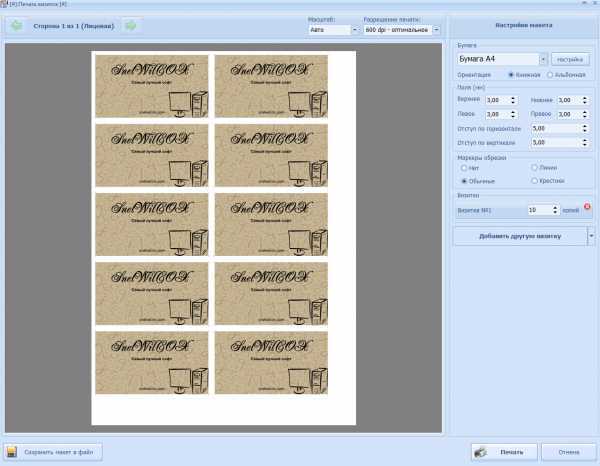 Наиболее распространенные причины:
Наиболее распространенные причины:
- подача заведомо ложных сведений;
- ошибки при заполнении документов;
- превышение допустимого числа кредитных карт;
- нарушение условий договора об обслуживании;
- попадание в «черный список».
Когда срок действия карты заканчивается, банк автоматически перевыпускает ее без дополнительных документов. Владельцу остается приехать с паспортом и забрать карту или заказать ее доставку курьером.
В Райффайзен Банке лимит переводов по Системе быстрых платежей увеличен до 300 тыс ₽ в день. А до 30 июня можно и вовсе переводить по номеру телефона по СБП без комиссии
Закажите дебетовую Кэшбэк-карту прямо сейчас
1,5%
Кэшбэк на все рублями
0
₽ BottomText»> обслуживание0₽
Бесплатное снятие в банкоматах
Заказать онлайн
Загружается форма. Пожалуйста, подождите…
Эта страница полезна?
99% клиентов считают страницу полезной
+7 495 777-17-17
Для звонков по Москве
8 800 700-91-00
Для звонков из других регионов России
Следите за нами в соцсетях и в блоге
© 2003 – 2023 АО «Райффайзенбанк»
Генеральная лицензия Банка России № 3292 от 17.02.2015
119002, Москва, пл. Смоленская-Сенная, д. 28
LinkList.P» color=»brand-primary»>Информация о процентных ставках по договорам банковского вклада с физическими лицамиКодекс корпоративного поведения RBI Group
Центр раскрытия корпоративной информации
Раскрытие информации в соответствии с Указанием Банка России от 28.12.2015 года № 3921-У
Продолжая пользование сайтом, я выражаю согласие на обработку моих персональных данных
Следите за нами в соцсетях и в блоге
+7 495 777-17-17
Для звонков по Москве
8 800 700-91-00
Для звонков из других регионов России
RowList.P» color=»seattle100″>© 2003 – 2023 АО «Райффайзенбанк».Генеральная лицензия Банка России № 3292 от 17.02.2015.
119002, Москва, пл. Смоленская-Сенная, д. 28.
Информация о процентных ставках по договорам банковского вклада с физическими лицами.
Кодекс корпоративного поведения RBI Group.
Центр раскрытия корпоративной информации.
Раскрытие информации в соответствии с Указанием Банка России от 28.12.2015 года № 3921-У.
Продолжая пользование сайтом, я выражаю согласие на обработку моих персональных данных.
создание, оформление — пошаговая инструкция
Мы уже писали о требованиях к карточкам товара маркетплейсов Ozon и Яндекс Маркета. Сегодня учимся создавать карточку для Wildberries с нуля. Держите полную пошаговую инструкцию по созданию и оформлению карточек товаров на самом популярном отечественном маркетплейсе.
Сегодня учимся создавать карточку для Wildberries с нуля. Держите полную пошаговую инструкцию по созданию и оформлению карточек товаров на самом популярном отечественном маркетплейсе.
Вот как выглядит карточка:
Стандартная карточка товара на Wildberries
Как создать карточку товара на Wildberries: пошаговая инструкция
Расскажем поэтапно и покажем наглядно, как создается карточка. Для этого нужно быть зарегистрированным на Wildberries как продавец и иметь личный кабинет.
Шаг № 1: создаем новую карточку
После входа в личный кабинет продавца на Wildberries мы попадаем в главное меню:
Главное меню личного кабинета продавца
Нажимаем «Товары», далее «Спецификация»:
Для создания новой карточки нужно зайти в раздел «Спецификация»
Далее для создания новой карточки нажимаем «Добавить товар»:
Здесь можно создавать и редактировать карточки, загружать 3D-обзоры и видеоролики
Шаг №2: выбираем категорию и указываем основные параметры
Начинаем с первого раздела — наименования товара. Рассмотрим весь процесс на примере создания карточки футболки:
Рассмотрим весь процесс на примере создания карточки футболки:
Первый шаг — выбор предмета из списка, предложенного системой
Наименование предмета вводится во множественном числе. Создание новой категории или товара, которые никогда раньше не продавались на Wildberries, недоступно. Можно только выбрать из предложенных вариантов.
После заполнения поля «Выберите предмет» и нажатия кнопки «Создать карточку» открываются все необходимые для заполнения разделы. Для каждой категории они будут своими. Например, в разделе «Футболки» одни:
Для заполнения категории «Футболки» понадобится указать бренд, страну производства, артикул и другие параметры
Но это еще не все — есть и другие поля для заполнения:
Поля для заполнения в категории «Футболки» — продолжение. Цвет, размер, коллекция — все это тоже надо заполнить
В разделе «Велосипеды» — другие параметры:
Поля для заполнения категории «Велосипеды». Здесь есть материал рамы, седла и так далее
Здесь есть материал рамы, седла и так далее
Шаг № 3: заполняем поля
Вне зависимости от категории и наименования товара нужно заполнить три обязательных поля:
-
Бренд. Можно выбрать из предложенного системой или вписать свой вариант в пустое поле.
-
Страна производства. Начните вводить первые буквы, далее выберите нужную страну из списка.
-
Комплектация. Также есть возможность вписать новую комплектацию или использовать имеющиеся. Максимальное количество вариантов комплектации — 10.
Заполнение полей «Страна производства», «Бренд» и «Комплектация»
Поле «Артикул поставщика» заполняют только когда изделие имеет несколько цветовых решений.
В зависимости от вида продукции система предложит вписать код по ТНВЭД.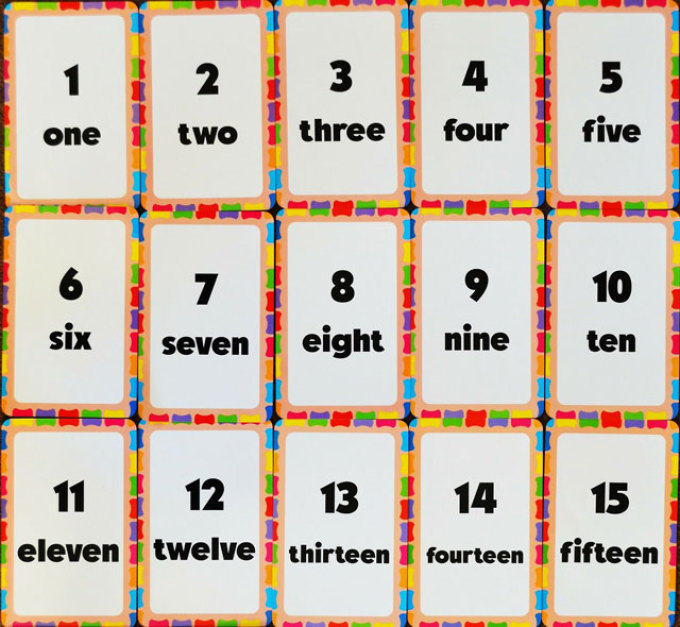
Указывать ТНВЭД для одежды надо обязательно
Для других категорий и изделий порядок такой же, просто будет различаться набор данных и полей для заполнения.
Но вернемся к футболке. Обязательно указываем пол:
При вводе данных выбираем вариант из списка
А также состав:
Еще одно обязательное для заполнения поле — «Состав»
Не забывайте про размер c артикулом и штрихкодом. Если штрихкода нет, система предложить его сгенерировать:
Обязательные поля «Артикул», «Размер» и «Штрихкод». Кода у нас не было, мы его сгенерировали здесь же
Теперь можно заполнить не обязательные поля: «Цвет» и «Коллекция». Номенклатур с разными цветами должно быть не более 50.
Заполнение полей «Коллекция» и «Цвет»
Шаг № 4: загрузка фото, видео и 3D обзоров
На этом этапе можно добавить в карточку фото и видеоконтент.
Требования к фото:
Требования к фото 360 (3D-изображение):
Требования к видео:
Раздел для загрузки фото и видео
Нажимаем «Далее» и переходим к следующему шагу.
Шаг № 5: установка цены
Розничная цена вписывается в поле «Розница»:
Установка цены товара конкретного размера
Если размеров несколько, в поле «Цена» подтянется таблица, в которой можно установить стоимость каждого размера.
Установка цены для разных размеров
Нажимаем кнопку «Далее» и переходим к последнему этапу.
Шаг № 6: указание основных характеристик товара
Раздел не обязателен к заполнению и его можно пропустить, сразу нажав кнопку «Создать карточку». Но мы рекомендуем подробно рассказать о свойствах продукта, чтобы покупатели узнали о нем больше. Кроме того, такие карточки лучше ранжируются маркетплейсом, их можно добавлять в сравнение и так далее.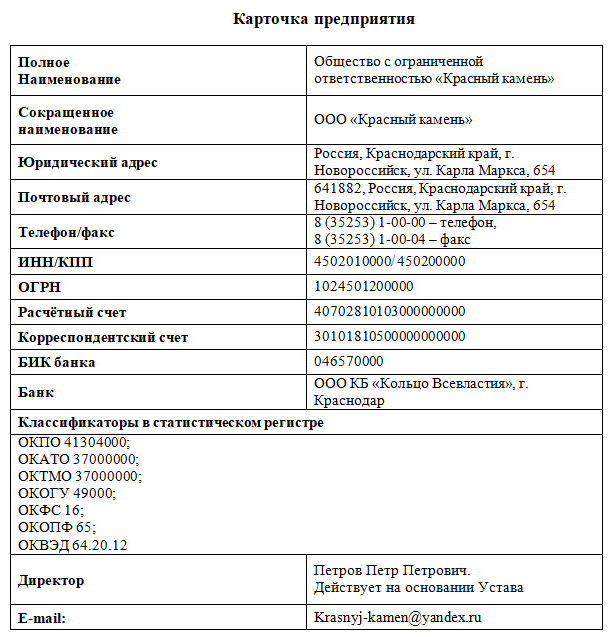
Дополнительные поля карточки товара
Если среди предложенных системой описаний нет подходящего, можно вписать собственное. Требования: описание должно быть на русском языке, не содержать ошибок.
Под таблицей с характеристиками есть поле для описания товара. Его надо придумать самостоятельно. Максимальный объем — 1000 символов, включая пробелы.
Здесь можно добавить описание
Завершающий шаг — заполнение блока «Ключевые слова». Здесь указываются теги, по которым происходит внутренний поиск по сайту. Можно указать не более трех тегов, длина каждого — не больше 50 символов.
Заполнение блока «Ключевые слова»
Заполнение блока «Ключевые слова»
На этом все! Нажимаем кнопку «Создать карточку», после чего она добавится в таблицу к остальным карточкам. Если при оформлении были допущены неточности, карточка появится в папке «Карточки с ошибками».
Вот как выглядит наша новая карточка товара в общем списке
Создание карточек товара массово
Часто бывает так, что нужно создать несколько десятков или сотен похожих карточек товаров одной категории. Делать каждую вручную долго, поэтому в личной кабинете продавца Wildberries есть функция массового создания и редактирования карточек.
Делать каждую вручную долго, поэтому в личной кабинете продавца Wildberries есть функция массового создания и редактирования карточек.
Для того чтобы ей воспользоваться, нажимаем клавишу «Добавить товары таблицей»:
Меню для массовой загрузки и редактирования карточек
В открывшемся меню выбираем категорию товаров, которые будем добавлять:
Первый шаг — выбор категории. У нас это будет одежда
Становится активной кнопка «Создать»:
Нажимаем «Создать» и идем дальше
Открывается таблица:
Интерфейс меню массового добавления товаров
Нажимая кнопку «Добавить», делаем в таблице столько строк, сколько товаров нужно добавить. После этого заполняются все ячейки таблицы. Далее жмем «Сохранить» и система создает нужно количество карточек. Теперь можно переходить к вводу данных:
Таблица массового добавления автотоваров
Можно сделать еще проще: скачать шаблон в формате Excel, заполнить его офлайн, после чего экспортировать готовую таблицу в раздел для добавления карточек.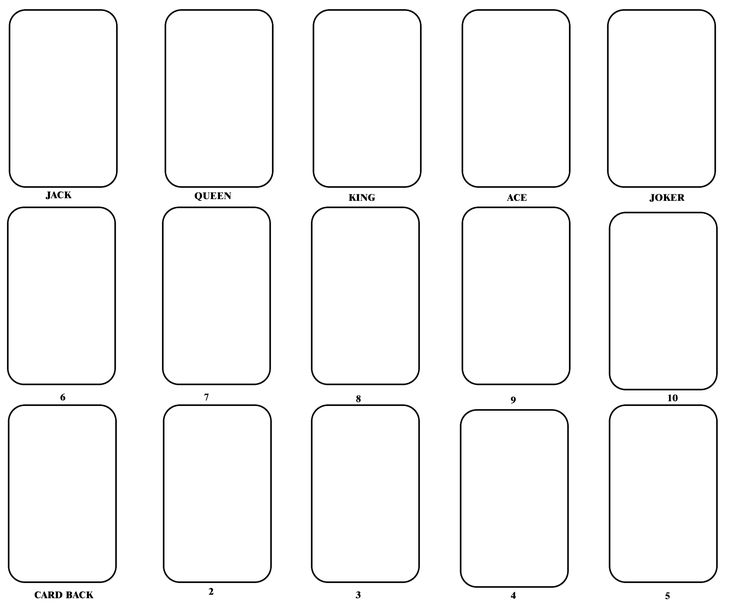
Проще скачать шаблон и заполнить его офлайн
Шаблон для таблицы товаров выглядит так:
Excel-шаблон для массового создания карточек товаров. Его нужно заполнить и загрузить, нажав «Загрузить из Excel»
После загрузки шаблона также нажимаем «Сохранить» и таблица добавляется на сайт.
Знание требований к карточкам товаров — как минимум, треть успеха!
Вы ознакомились с пошаговой инструкцией по созданию карточек товаров на Wildberries, все описанные работы входят в услугу фулфилмент полного цикла.. А выйти на маркетплейсы, начать там продавать и отслеживать все данные в едином личном кабинете поможет Кактус.
Как сделать свои собственные поздравительные открытки: материалы и советы 2021
Как сделать свои собственные поздравительные открытки: материалы и советы 2021 | Стратег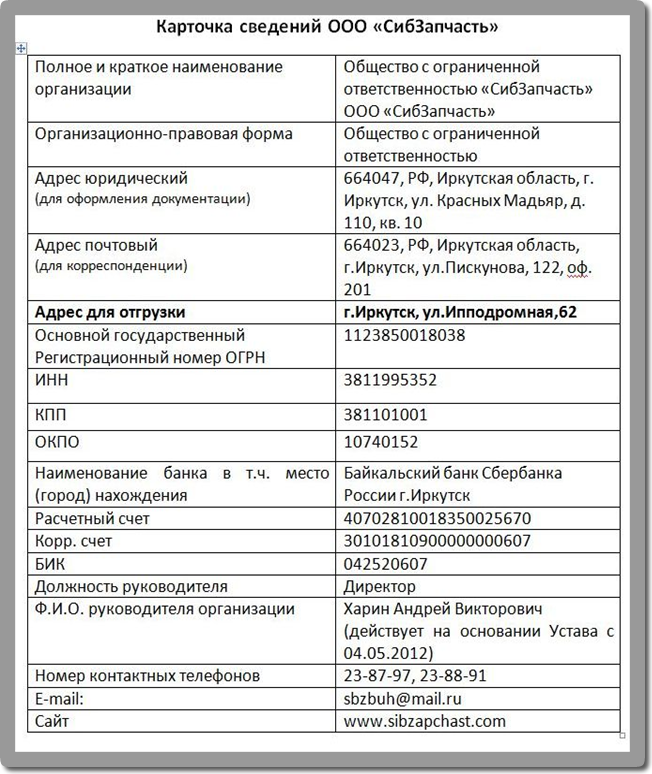 Вещи, которые вы покупаете по нашим ссылкам, могут приносить нам комиссию.
Вещи, которые вы покупаете по нашим ссылкам, могут приносить нам комиссию. Фото: Leica Lucien
Каждая поздравительная открытка, которую я когда-либо получал, живет в коробке под моей кроватью. Правда в том, что в трудные времена открытка с кошкой, держащейся за ветку ради жизни, с надписью «Держись!» на самом деле может заставить меня чувствовать себя лучше. И в наши дни чувства, вызванные поздравительными открытками — будь то дни рождения, юбилеи, праздники или просто поздравление — ценятся еще больше, поскольку многие из нас все еще не связаны (или чувствуют себя) оторванными друг от друга из-за пандемии. Как и многие люди, я рассматривал нашу социальную дистанцию как возможность общаться с близкими старомодным способом, с физической картой и ручкой. Но чем больше я искал поздравительные открытки, тем сложнее становилось найти нужные.
Лучшие поздравительные открытки раскрывают личность и личность получателя, но мне не удалось найти много поздравительных открыток, подходящих для всех национальностей, культур или людей с ограниченными возможностями. Как человек, который никогда не уклонялся от проекта декоративно-прикладного искусства — я учился и работаю в сфере изобразительного искусства, — я решил, что могу научиться делать свои собственные поздравительные открытки так же, как другие люди учатся делать свечи, керамику, прессованные цветы или иглы. (Я не говорю о тех открытках с картинками, которые ваша бабушка делала на каждый день рождения; вы можете увидеть некоторые из них, которые я сделал в моем магазине Etsy, The Sticker Bodega.) Но чего я не знал (пока ) были лучшими инструментами для работы. Помимо бумаги, принтеров и других гаджетов, есть бесчисленное множество материалов, которые можно использовать для изготовления открыток и вещей, которыми можно их украсить, и очень мало информации о том, какие вещи хорошо сочетаются друг с другом.
Ниже вы найдете мои любимые наборы карточек и бумагу для наклеек практически для любого проекта поздравительных открыток. Когда дело доходит до раскройных машин и принтеров, время тестирования расходных материалов показало мне, что некоторые из них лучше всего подходят для начинающих, а другие подходят для более опытных ремесленников. Итак, под моими любимыми бумагами я наметил два разных проекта поздравительных открыток, которые я недавно завершил (начинающий и продвинутый), отметив машины и другие мелкие инструменты (резаки для бумаги, направляющие для клея), которые я использовал для каждого.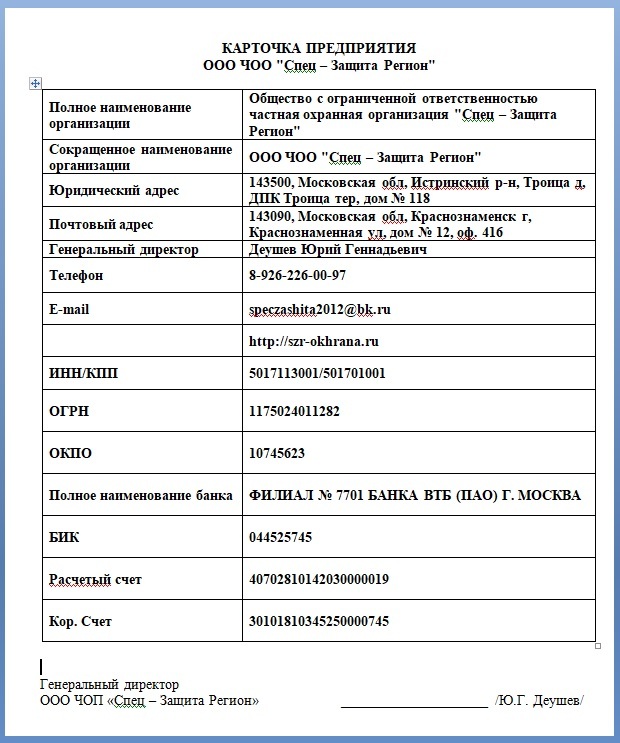 Таким образом, вы сможете лучше определить, какие расходные материалы подходят именно вам.
Таким образом, вы сможете лучше определить, какие расходные материалы подходят именно вам.
 После того, как я завершаю дизайн открытки, я все распечатываю и вырезаю. Сначала я воспользуюсь режущей машиной, чтобы вырезать базовый слой открытки и надрезать ее посередине, чтобы ее можно было легко сложить. Если я делаю что-то более сложное, я использую принтер для печати украшений, таких как наклейки или иллюстрации, обрезаю их края с помощью режущего станка и прикрепляю к основанию. Обычно у меня есть свои оригинальные наброски рядом, поэтому я могу сравнить их с конечным продуктом в процессе работы.
После того, как я завершаю дизайн открытки, я все распечатываю и вырезаю. Сначала я воспользуюсь режущей машиной, чтобы вырезать базовый слой открытки и надрезать ее посередине, чтобы ее можно было легко сложить. Если я делаю что-то более сложное, я использую принтер для печати украшений, таких как наклейки или иллюстрации, обрезаю их края с помощью режущего станка и прикрепляю к основанию. Обычно у меня есть свои оригинальные наброски рядом, поэтому я могу сравнить их с конечным продуктом в процессе работы.Карточки Neenah Classic Crest 8,5 x 11 дюймов, солнечный белый, 80 фунтов (250 штук)
36 $
36 $
Фото: продавец
Купить на Amazon
Купить
$36 на Амазонке
Купить
Neenah Classic Linen 8,5 x 11 дюймов картон, солнечный белый, 80 фунтов (250 штук)
71 $
71 $
Фото: продавец
Купить на Amazon
Купить
$71 на Амазонке
Купить
com/strategist/_components/clay-paragraph/instances/ckmqol1mn002e3g6b44y590o2@published» data-word-count=»90″> Делаю ли я что-то простое или сложное, я всегда начинаю с картонной основы. Лучшие базовые карточки весят от 80 до 110 фунтов. (Для тех, кто не знаком, карточки часто описываются по их весу; 80-фунтовая картонка означает, что 500 листов этой бумаги весят 80 фунтов.) Я часто использую одну из этих белых карточек от Neenah в качестве основы. Сочетаю ли я его с другим (цветным) картоном или наклейками, белый помогает в любом случае. Classic Crest имеет более гладкую поверхность, а Classic Linen — более текстурную.Бумага и многое другое Red Pepper Linen 8,5 x 11 дюймов картон, 80 фунтов (100 штук)
22 долл. США
22 долл. США
Фото: продавец
Купить в Paper and More
Купить
Paper and More Blazer Blue Linen 8,5 x 11 дюймов картон, 80 фунтов (100 шт. )
)
22 долл. США
22 долл. США
Фото: продавец
Купить в Paper and More
Купить
Как вы увидите на некоторых поздравительных открытках, которые я сделал, вы можете комбинировать основу из белого картона с акцентным слоем из цветного картона, чтобы создать эффект трафарета со словами и изображениями. Мне нравятся красочные карточки от Paper and More, не в последнюю очередь потому, что вы можете получить конверты, которые больше всего подходят. Помимо этого темно-синего блейзера и ярко-красного перца, на выбор есть множество других оттенков, оба из которых имеют текстурированную льняную отделку. Вы, конечно, можете использовать цветной картон в качестве основы. Будь то базовый или акцентный слой, я снова рекомендую использовать цветные картоны весом от 80 до 110 фунтов.
Neenah Creative Collection 8,5 x 11 дюймов картон, разные цвета, 65 фунтов. (50 счетов)
4 доллара
4 доллара
Фото: продавец
Купить в Staples
Купить
Бумага и многое другое 8,5 x 11 дюймов пергаментная бумага со старинным золотом, 60 фунтов (100 шт.)
11 долларов
11 долларов
Фото: продавец
Купить в Paper and More
Купить
Продвинутые изготовители карт также могут использовать картон для создания рисунков или фигур, которые они наклеивают на основу своей карты, чтобы украсить ее; для этого я рекомендую что-то более легкое, например, картон плотностью 60 или 65 фунтов с любой отделкой.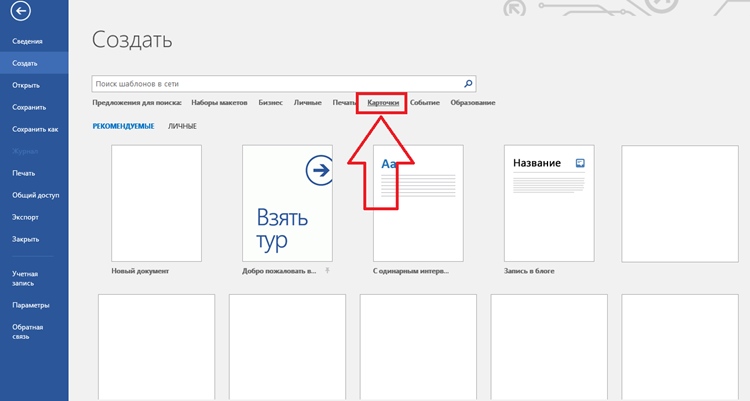 Для чего-то матового вы можете попробовать набор красочных карточек от Neenah; для большей текстуры рассмотрите что-то вроде пергаментной бумаги Antique Gold от Paper and More. Чтобы прикрепить дополнительные украшения из картона, я буду использовать бегущую ленту.
Для чего-то матового вы можете попробовать набор красочных карточек от Neenah; для большей текстуры рассмотрите что-то вроде пергаментной бумаги Antique Gold от Paper and More. Чтобы прикрепить дополнительные украшения из картона, я буду использовать бегущую ленту.
Интернет-этикетки, полный лист 8,5 x 11 дюймов, белая матовая бумага для наклеек (100 шт.)
21 долл. США
21 долл. США
Фото: продавец
Купить на Amazon
Купить
$21 на Амазонке
Купить
Интернет-этикетки Полный лист бумаги для наклеек 8,5 x 11 дюймов, белая глянцевая бумага (100 шт.)
67 долларов
67 долларов
Фото: продавец
Купить на Amazon
Купить
$67 на Амазонке
Купить
com/strategist/_components/clay-paragraph/instances/ckmqopkaq00b93g6b2f5glmck@published» data-word-count=»77″> Изготовление наклеек для украшения открытки также является более сложной техникой. Но всем, кому нравится, как это звучит, я предпочитаю использовать наклейку от Online Labels. Глянец придаст наклейкам более блестящий вид; матовый, более приглушенный эффект. Печать наклеек на этих полных листах позволяет легко использовать режущую машину для создания как наклеек, вырезанных поцелуем (с рамкой вокруг их рисунка), так и высечных наклеек (без рамки).Интернет-этикетки Полный лист бумаги для наклеек 8,5 x 11 дюймов, синий (100 шт.)
39 долларов
39 долларов
Фото: продавец
Купить на Amazon
Купить
$39 на Амазонке
Купить
Интернет-этикетки Полный лист бумаги для наклеек 8,5 x 11 дюймов, зеленый (100 шт. )
)
39 $
39 $
Фото: продавец
Купить на Amazon
Купить
$39 на Амазонке
Купить
Интернет-этикетки Полный лист бумаги для наклеек 8,5 x 11 дюймов, желтый (100 шт.)
39 долларов
39 долларов
Фото: продавец
Купить на Amazon
Купить
$39 на Амазонке
Купить
Online Labels также продает полные листы цветной бумаги для наклеек (например, эти синие, зеленые и желтые наборы), если вы хотите поэкспериментировать с печатью дизайна наклейки на чем-то другом, кроме белой бумаги.
Фото: Leica Lucien
com/strategist/_components/clay-paragraph/instances/ckmukihrb00mw3g6bdhdywoty@published» data-word-count=»150″> Показанная здесь поздравительная открытка, которую я сделал для своей сестры, — одна из самых простых открыток, которые я создал. По сути, это два куска картона (белая основа и цветной акцентный слой), склеенные вместе с помощью клейкой ленты. Вся работа над деталями была выполнена на Cricut Joy — маленьком и мощном режущем станке, — но я также использовал совместимый с ним коврик для карточек и ручки. Мне нравится коврик для карт, потому что он разработан с использованием шаблонов для изготовления карт трех разных размеров; он также липкий, поэтому он удерживает бумагу на месте, когда машина режет ее или рисует на ней. Однако эта липкость исчезает, поэтому в конце концов вам придется заменить коврик. Чтобы обрезать картон по размеру, я использую триммер для бумаги, потому что вы получаете более прямые линии, чем если бы вы использовали ножницы (но вы тоже можете использовать их).
Машина для резки и письма Cricut Joy
157 $
179 $ сейчас скидка 12%
157 $
Купить на Amazon
Купить
$169 на цели
Купить
Коврик Cricut Joy Card, 4,5 x 6,25 дюйма
4 $
7 $ сейчас скидка 43%
4 $
Фото: продавец
Купить на Amazon
Купить
$6 в Крикуте
Купить
Черные ручки Cricut Joy Extra Fine Point, 0,3 мм (3 шт. в упаковке)
$9
$9
Фото: продавец
Купить в Cricut
Купить
$8 на Амазонке
Купить
We R Memory Keepers 12” x 12” Trim and Score Board и два титановых лезвия
33 $
40 $ сейчас скидка 18%
33 $
Фото: продавец
Купить на Amazon
Купить
$33 на Амазонке
Купить
Двусторонняя клейкая направляющая X Fasten (4 шт. в упаковке)
в упаковке)
12 $
17 $ сейчас скидка 29%
12 $
Фото: продавец Купить на Amazon Купить $12
на Амазонке Купить Хотя буквы на открытке и маленькие рисунки на воздушных шарах могут показаться сложной работой, на самом деле это не так, если вы используете Cricut Design Space, бесплатное программное обеспечение, которое вы можете загрузить на свой компьютер или телефон и использовать с машиной Joy. Он включает в себя множество шрифтов и графики (например, воздушные шары на лицевой стороне этой карты), которые машина может вырезать или рисовать одним из своих ручек. Программное обеспечение предлагает вам ввести тип используемого картона — 80-фунтовый картон считается «средним» — и выбор трафаретных шрифтов (здесь я использовал DIN Stencil Heavy). Фото: Leica Lucien Эта открытка, которую я сделала для мужа моей подруги (они познакомились в приложении для знакомств), немного более продвинута: она включает в себя наклейки, которые я сделал (рука, держащая телефон, синие сердечки), в дополнение к основе картона и акцентному слою (белый и красный). Станок для резки силуэта портрета 3 169 долларов 169 долларов Фото: продавец Купить на Amazon Купить $169
на Амазонке Купить Беспроводной струйный принтер HP Tango 150 долларов США 150 долларов США Фото: розничный продавец  Как только вы выберете шрифт и нужные слова, машина сама вырежет буквы; программное обеспечение также позволяет вам отметить размеры создаваемой карты и расположение элементов дизайна, чтобы вы могли убедиться, что все правильно выровнено. Чтобы нарисовать воздушные шары, я просто выбрал этот рисунок в программе, вставил одну из ручек Cricut в держатель для ручек Joy и позволил машине сделать все остальное. (Вы также можете заставить машину писать сообщения на внутренней стороне карты более или менее таким же образом, и есть гораздо больше ручек и маркеров, которые она может использовать.) Как только я вырезал слова и нарисовал графику, я вырезал свой акцентный цвет картон по размеру и приклеил его за белым базовым слоем с помощью клейкой ленты.
Как только вы выберете шрифт и нужные слова, машина сама вырежет буквы; программное обеспечение также позволяет вам отметить размеры создаваемой карты и расположение элементов дизайна, чтобы вы могли убедиться, что все правильно выровнено. Чтобы нарисовать воздушные шары, я просто выбрал этот рисунок в программе, вставил одну из ручек Cricut в держатель для ручек Joy и позволил машине сделать все остальное. (Вы также можете заставить машину писать сообщения на внутренней стороне карты более или менее таким же образом, и есть гораздо больше ручек и маркеров, которые она может использовать.) Как только я вырезал слова и нарисовал графику, я вырезал свой акцентный цвет картон по размеру и приклеил его за белым базовым слоем с помощью клейкой ленты. Cricut Joy не может резать бумагу для наклеек, поэтому, если вы собираетесь сделать открытку с наклейками, я бы порекомендовал Silhouette Portrait 3, машину для резки, которая может делать все, что может Joy, и даже больше. Для изготовления наклеек также требуется принтер — два моих фаворита — принтер HP Tango ниже (лучше для глянцевых наклеек) и более дорогой Canon PIXMA TS9.520 (лучше для матовых наклеек), любой из которых, очевидно, можно использовать не только для изготовления наклеек. (И большинству людей не нужны оба! Но одержимые деталями, такие как я, могли бы оценить силу каждого принтера.) Как и Joy, Portrait 3 также имеет совместимые коврики для резки и ручки, которые я бы рекомендовал использовать для тех же целей. причины, по которым я рекомендовал их пользователям Joy. И я бы снова предложил использовать нож для обрезки бумаги и клейкую дорожку, так как такие карты также требуют аккуратной резки и сборки.
Cricut Joy не может резать бумагу для наклеек, поэтому, если вы собираетесь сделать открытку с наклейками, я бы порекомендовал Silhouette Portrait 3, машину для резки, которая может делать все, что может Joy, и даже больше. Для изготовления наклеек также требуется принтер — два моих фаворита — принтер HP Tango ниже (лучше для глянцевых наклеек) и более дорогой Canon PIXMA TS9.520 (лучше для матовых наклеек), любой из которых, очевидно, можно использовать не только для изготовления наклеек. (И большинству людей не нужны оба! Но одержимые деталями, такие как я, могли бы оценить силу каждого принтера.) Как и Joy, Portrait 3 также имеет совместимые коврики для резки и ручки, которые я бы рекомендовал использовать для тех же целей. причины, по которым я рекомендовал их пользователям Joy. И я бы снова предложил использовать нож для обрезки бумаги и клейкую дорожку, так как такие карты также требуют аккуратной резки и сборки.
$150 в скобах
Купить
Коврик для резки Silhouette Portrait Light Hold 8 x 12 дюймов
13 долларов
13 долларов
Фото: продавец
Купить на Amazon
Купить
$13 на Амазонке
Купить
Ручки для эскизов Silhouette, черные и белые (4 шт.)
18 долларов
18 долларов
Фото: продавец.
$18 на Амазонке
Купить
$18 на Амазонке
Купить
com/strategist/_components/clay-paragraph/instances/ckmulg2mr011b3g6b63y3765x@published» data-word-count=»269″> Я сам нарисовал изображение с телефоном в руке в Photoshop, распечатал его на глянцевой самоклеящейся бумаге, а затем импортировал дизайн в Portrait 3, чтобы использовать машину для его правильной обрезки. У Portrait 3 также есть совместимое программное обеспечение для дизайна (базовая версия бесплатна) с собственными трафаретными шрифтами и графикой, которые можно вырезать или рисовать совместимым пером. Но, в отличие от Joy, вы можете использовать это программное обеспечение для создания собственных иллюстраций, которые также могут стать наклейками (есть множество обучающих видеороликов, которые показывают, как это сделать). Например, наклейки с сердечками на этой открытке были разработаны с использованием предустановленного инструмента в программном обеспечении режущего станка. Поскольку вы можете подключить Portrait 3 к любому принтеру, который у вас есть дома, очень легко печатать любые иллюстрации, созданные на нем, и любую графику, созданную на режущем станке, не нужно будет импортировать на него, когда придет время для их резки. по размеру. (Если, скажем, вы хотите сделать украшения из картона вместо наклеек, вы можете следовать тому же процессу: спроектируйте их на машине и распечатайте, используя более легкий картон, который я рекомендую.) Как и в Joy, программное обеспечение Portrait упрощает процесс. отметить размеры вашей карты, а затем расположить ее элементы, чтобы они соответствовали, прежде чем она начнет работать, вырезая трафаретные буквы (я использовал шрифт Awery для этой карты), и что у вас есть. Вырезав слова на карточке, я собрала вокруг нее уже вырезанные наклейки, а затем использовала клеевой валик, чтобы прикрепить красный картон с акцентом к белой основе.
по размеру. (Если, скажем, вы хотите сделать украшения из картона вместо наклеек, вы можете следовать тому же процессу: спроектируйте их на машине и распечатайте, используя более легкий картон, который я рекомендую.) Как и в Joy, программное обеспечение Portrait упрощает процесс. отметить размеры вашей карты, а затем расположить ее элементы, чтобы они соответствовали, прежде чем она начнет работать, вырезая трафаретные буквы (я использовал шрифт Awery для этой карты), и что у вас есть. Вырезав слова на карточке, я собрала вокруг нее уже вырезанные наклейки, а затем использовала клеевой валик, чтобы прикрепить красный картон с акцентом к белой основе.получить информационный бюллетень стратега
Действительно выгодные предложения, умные советы по покупкам и эксклюзивные скидки.
Этот сайт защищен reCAPTCHA и Google Политика конфиденциальности и Применяются Условия использования.
The Strategist предназначен для предоставления наиболее полезных экспертных рекомендаций по покупкам в обширном пространстве электронной коммерции. Некоторые из наших последних завоеваний включают в себя лучшие Средства от прыщей , Чемодан на колесиках , Подушки для сна на боку , Натуральные средства от беспокойства , и 3 90 0wel 0wel 900 Мы обновляем ссылки, когда это возможно, но имейте в виду, что срок действия сделок может истечь, и все цены могут быть изменены.
Инструменты, которые я использую для изготовления открыток (лучше, чем Hallmark) в домашних условиях Каждый продукт независимо отбирается (одержимыми) редакторами. Вещи, которые вы покупаете по нашим ссылкам, могут приносить нам комиссию.
Вещи, которые вы покупаете по нашим ссылкам, могут приносить нам комиссию.
Топ кликов за сегодня
EltaMD UV Clear Широкий спектр SPF 46
Купить в Дермсторе
Открывалка для консервных банок с верхним подъемником
25 долларов
$25 $33 24% скидка
Купить на Амазонке
Капельница для губ с жирным маслом NYX
Купить на Амазонке
Экстракт для роста волос Harklinikken
Купить в Харклиниккен
Чемодан для ручной клади Amazon Basics Hardside Spinner
$84
$84 $89 6% скидка
Купить на Амазонке
Создайте карту с помощью Cricut Maker или Explore
Привет, мечтатели!
Не торопитесь, потому что сегодня вы научитесь делать красивые открытки на любой случай с помощью Cricut Maker или Explore!
Да, сегодня вы отказываетесь от купленных в магазине открыток и проявляете творческий подход, чтобы показать своим близким, как сильно вы их любите и цените!
Хорошо! Я не говорю, что вам все равно, если вы дадите кому-то карту, купленную в магазине. Я имею в виду, что не у всех есть время делать карты на заказ.
Я имею в виду, что не у всех есть время делать карты на заказ.
Верно?
Дело в том, что некоторым нравится делать карты, и если вы один из них и у вас есть Cricut! Вам будет очень весело создавать открытки для тех, кого вы любите.
Давайте сделаем это!Что вы можете ожидать от этой статьи?
Я возьму самую простую карту, которую вы можете сделать, к довольно сложной. Здесь вы научитесь и сможете сделать персональную открытку на любой случай.
У меня также есть несколько статей о создании и персонализации открыток с помощью Cricut практически на любой случай. Если вы ищете конкретные праздничные открытки, ознакомьтесь с другими отличными руководствами, чтобы найти другие замечательные идеи.
- Рождественские открытки своими руками с Cricut
- Открытки ко Дню отца своими руками с Cricut
- Открытки ко Дню матери своими руками с Cricut
Изготовление карт на заказ – то, о чем вам никто не расскажет!
Материалы и функции Cricut Design Space
Создание простой карты
Шаг 1 – Добавьте квадрат и измените его размер
Шаг 2 — Добавьте линию подсчета очков и выровняйте
Шаг 3 – Прикрепите – Самый важный шаг!
Использование фигур для создания разных стилей карточек
Поэкспериментируйте с другими фигурами и узорами
Как написать на открытке + распечатать и вырезать
Шаг 1 – Добавьте текст
Шаг 2 – Отразить и изогнуть текст
Шаг 3 – Прикрепите + сделайте это
Как сделать вырезанную открытку?
Шаг 1 — Добавить карту и элементы / Сварить и разрезать
Шаг 3 — Добавить запись + прикрепить
Шаг 4 – Вырежьте и соберите
Теперь вы профессионал в создании карт!
Изготовление пользовательских карт – то, о чем вам никто не расскажет!
Для меня это личное!
Если вы читали какие-либо из моих старых статей, то могли заметить, что мне нравится приносить как можно больше пользы.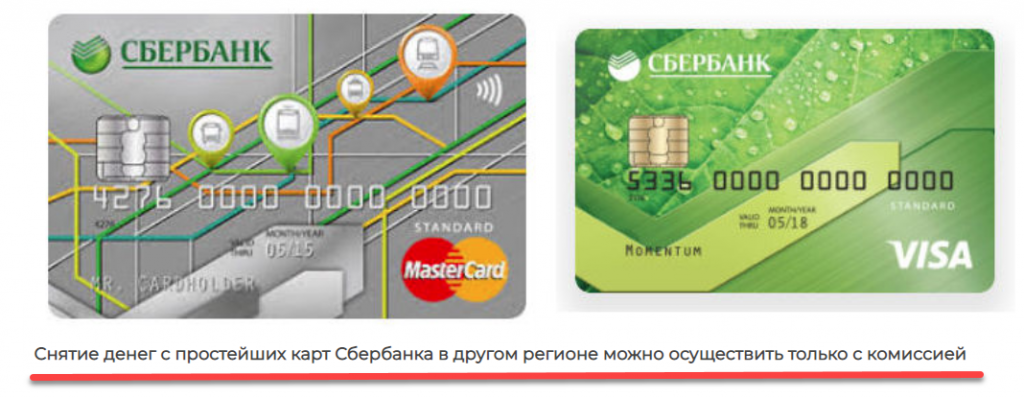 Вот почему некоторые из моих статей очень хорошо объяснены и подробны.
Вот почему некоторые из моих статей очень хорошо объяснены и подробны.
Мне тоже нужно было учиться!
Когда я читал пост, я действительно не мог найти все возможности с моим Cricut. Все, что я мог видеть, это очень простые примеры и/или готовые проекты из Cricut Design Space.
Не поймите меня неправильно. Я думаю, это здорово. Однако я хочу вдохновить ВАС; Я хочу, чтобы вы развили творческий мозг и разработали способы воплощения своих идей и проектов.
Как нам это сделать?
Лучший способ создать идеальную открытку — это ДУМАТЬ ВНЕШНИМ ОБРАЗОМ коробка!
Вот несколько советов, которые я обычно использую, прежде чем решить что-то спроектировать!
- Мыслите масштабно и мыслите красками. Когда вы купите карту, купленную в магазине, вы увидите, что происходит много всего. Вы видите текст, красивые фразы, изображения, цвета, узоры, блестки и т. д.
- Большинство карт имеют квадратную форму.
 Попробуйте различные формы , такие как звезды, сердца, шестиугольники и т. д.
Попробуйте различные формы , такие как звезды, сердца, шестиугольники и т. д. - Подумайте о различных материалах тоже! Вам не приходило в голову использовать только белый картон? А как насчет гофрированной бумаги, блестящего картона, винила и т. д.
- И последнее, но не менее важное: подумайте об этом случае .
- Вы празднуете годовщину? Возможно, на вашей карточке должны быть дополнительные красные, розовые и белые цвета.
- Вы празднуете день рождения? Воздушные шары, торты, конфетти и баннеры будут отлично смотреться на открытке.
- Выпускной? Тогда шапочки, дипломы, а также воздушные шары украсят вашу открытку.
Изготовление открыток — это выбор правильных цветов, материалов и дизайна. Вот почему красивая карта в Target может стоить вам больше 7 долларов!
Теперь давайте отвлечемся от того, что создание карт с Cricut будет дешевым; Это не так, может быть, если вы сделаете их оптом. Я думаю, что изготовление карт может быть дорогим хобби. Тем не менее, это красиво и полезно. А это, мой друг, на вес золота!
Я думаю, что изготовление карт может быть дорогим хобби. Тем не менее, это красиво и полезно. А это, мой друг, на вес золота!
Материалы и функции Cricut Design Space
Я знаю, что вы хотите приступить к изготовлению открыток прямо сейчас, но прежде чем мы начнем и если вы собираетесь следовать тому, что я рекомендую, вот материалы, которые я буду использовать в этом посте.
- Cricut Machine: Подойдет любая из машин Maker или Explore . Для получения Cricut Joy взгляните на мой учебник по изготовлению карт с ковриком для карт.
- Тонкое лезвие
- Подрезной стилус или Подрезной ролик Примечание: колесо работает только с машинами производителя.
- Высококачественная бумага. Для этого урока я использовал розовую гофрированную бумагу и белый и желтый картон.
- Легкий и стандартный коврик для захвата (синий и зеленый)
- Черный перо Cricut Pen 0,4 наконечника
- Домашний принтер для печати и вырезания карточек.

В этом уроке мы будем использовать многие функции Cricut Design Space. Если вы не знаете, как использовать какой-либо из них, я настоятельно рекомендую вам прочитать мое руководство для начинающих, чтобы вы узнали все, что может предложить Design Space.
- Формы: Вы научитесь делать открытки разных форм
- Перевернуть: для отражения форм и создания различных типов поздравительных открыток
- Сварка: для преобразования двух независимых дизайнов в один .
- Выравнивание: Идеальное выравнивание линий подсчета очков на вашей карточке
- Расстановка: для визуализации положения ваших элементов в любое время.
- Поворот: поворотов элементов на точный угол. Идеально подходит для горизонтальных линий надрезов.
- Операция: Но для резки и печати, а затем для вырезания.
- Шрифты: узнайте, какой шрифт идеально подходит для карточек и как его изогнуть!
- Письмо: Напишите текст на своих карточках с помощью шрифтов Cricut
- Подсчет очков: научитесь создавать линии счета, чтобы вы могли легко складывать свою карточку.

- Приложение: крайне важно, когда вы отправляете проект на резку. В противном случае вещи будут вырезаны повсюду.
Хорошо!…
Теперь, когда вы знаете все функции, которые мы будем использовать, давайте сделаем несколько карточек!
Создание простой открытки
Мы начнем с нуля, а затем применим все методы к следующим шагам.
Розовыми квадратиками отмечены инструменты, используемые для изготовления простой карточки.Сделать простую карточку без дизайна и только с линией счета очень просто. Квадраты розового цвета покажут вам, где найти и как модифицировать вашу карту.
Шаг 1. Добавьте квадрат и измените его размер
Нажмите «Фигуры», расположенные на левой панели, и добавьте квадрат. Квадрат, который появится на холсте, будет равносторонним — все стороны имеют одинаковую длину — однако нам нужно, чтобы все стороны были разными.
Для этого посмотрите на параметр размера на верхней панели, а затем щелкните маленький замок между шириной и высотой, чтобы изменить каждую переменную отдельно. Вы также можете разблокировать пропорции, выбрав квадрат на холсте, а затем щелкнув маленький замок, расположенный в нижнем левом углу выделения.
Вы также можете разблокировать пропорции, выбрав квадрат на холсте, а затем щелкнув маленький замок, расположенный в нижнем левом углу выделения.
После разблокировки пропорций продолжайте и измените размер карты в соответствии с вашими предпочтениями. Следует учитывать, что если вы хотите сделать карточку размером 5 x 7 дюймов, вам понадобится прямоугольник 10 x 7, потому что вы будете его складывать.
После складывания размер карты будет 5 x 3,5 дюйма. Следовательно, размер квадрата будет 10 x 7 дюймов.
Примечание: Цвет по умолчанию — серый. Я изменил цвет, выбрав квадрат, а затем изменив цвет «Операция» на белый.
Шаг 2. Добавьте линию подсчета очков и выровняйте ее.
После нажатия на холсте появится пунктирная линия. Эта линия означает, что вы будете создавать складку или надрез вместо разрезания.
Измените размер линии, чтобы она соответствовала созданному вами квадрату, выберите квадрат и линию и выровняйте их, щелкнув инструмент «Выровнять», расположенный в верхнем меню.
Примечание: выберите вариант «по центру».
Шаг 3 – Присоединение – Самый важный шаг!
Когда вы прикрепляете два элемента, вы говорите своему Cricut, что эти объекты идут вместе. Цвета в вашем проекте представляют различные материалы и маты, которые вы будете использовать, когда будете отправлять свой проект на резку.
Однако некоторые элементы, такие как линии подсчета очков или перья, должны быть привязаны к той области, где вы хотите их разместить. В противном случае ваш Cricut назначит другой мат для линии счета.
Это произойдет, если вы не прикрепите угольник и линию надреза.
Результаты без прикрепленияНам это не нужно! Мы хотим, чтобы оба дизайна были на одном коврике, точно так же, как мы разработали их в Cricut Design Space.
Для этого нужно выделить оба элемента в области холста, а затем нажать кнопку «Прикрепить», расположенную внизу панели слоя.
Вот как это будет выглядеть, когда вы отправите свою открытку на резку. Все именно там, где и должно быть!
Все именно там, где и должно быть!
Использование фигур для создания различных стилей карточек
Здесь я хочу научить вас делать открытки с другими формами! Я думаю, что это так здорово, и это одна из причин, почему я просто люблю свой Cricut!
Придать такой вид очень просто. Посмотрите на следующий снимок экрана и прочитайте шаг за шагом.
Создание поздравительных открыток различной формыШаг 1: Добавьте две звезды одинакового размера, щелкнув параметр формы и выбрав звезду.
Шаг 2: Выберите звезду вверху, нажмите «Отразить», расположенную в верхней области панели, и выберите «Отразить по вертикали».
Шаг 3: Перекройте обе звезды, а затем выровняйте их по горизонтали.
Шаг 4: Выберите уже выровненные и перекрывающиеся звезды и нажмите «Сварить», чтобы создать новую форму. Опция «Сварка» находится в нижней части панели слоев.
После сварки провести линию надреза; линия подсчета очков по умолчанию всегда вертикальна. Выберите его и введите 90 на инструменте поворота, чтобы изменить это.
Выберите сварные звездочки и линию надреза, выровняйте по центру и прикрепите их.
Поэкспериментируйте с другими фигурами и узорами
Повторите только что изученный процесс, но с другими фигурами! Пробовал с сердечками и шестиугольниками!
Попробуйте разные формы и узоры.Если у вас нет узорчатой бумаги и вы хотите такой эффект, вы можете добиться этого с помощью Cricut Patterns. Некоторые из них бесплатны, а некоторые стоят денег, и если у вас есть Cricut Access, ваши возможности практически безграничны.
Примечание. Шаблоны будут отправлены на ваш домашний принтер, а затем вырезаны с помощью Cricut.
Если вы не знаете, что такое Cricut Access, обязательно прочитайте это руководство.
Чтобы добавить узоры на карту, выберите ее — только карту, а НЕ линию подсчета очков — и измените операцию на «Печать, затем обрезка».
Рядом с надписью «Операция» есть небольшое цветовое поле, в котором вы можете менять цвета. Когда вы нажимаете на маленькое поле, появляется раскрывающееся меню под названием «Тип печати»; щелкните по нему, выберите «Шаблон» и выберите свой любимый.
Следующим шагом обучения будет использование карты с узором в виде сердца!
Как писать на карточке + Распечатать, а затем вырезать
Одна из самых крутых вещей, которые есть у Cricut, — это способность писать! Добавление текста на вашу открытку добавит дополнительный штрих любви и удивительности.
На последнем этапе вы научились делать открытки других форм и наполнять их красивыми узорами от Cricut.
Теперь давайте научимся писать на них и вырезать с помощью опции «Печать, затем вырезать».
Давайте сделаем эту открытку вместе!Повторите тот же процесс, который вы изучили со звездой, но на этот раз с сердцем.
Затем заполните его своим любимым узором; Я использовал белые и розовые полоски.
Совет: На изображении ниже показаны остальные функции Design Space, которые я использовал.
Не забудьте добавить линию счета и повернуть ее. Но пока не прикрепляйте. (На снимке экрана не показана линия очков)
Синие квадраты покажут вам, где функции будут использоваться дальше.Шаг 1 – Добавление текста
Чтобы добавить текст, щелкните значок текста, расположенный на левой панели; В области холста откроется поле для ввода желаемого текста.
Написал две строчки текста: Люблю тебя и Муак!
Вот в чем дело — ПОЖАЛУЙСТА, обратите внимание на этот момент…
В Cricut Design Space у вас есть «Системные шрифты» и «Cricut Fonts». Ваши системные шрифты не будут создавать эффект письма, и они будут выглядеть обведенными, если вы решите использовать перья Cricut Pen.
Однако многие шрифты Cricut ДЕЙСТВИТЕЛЬНО имеют эту опцию; они были разработаны с этой целью. Поэтому, если вы хотите писать так, как на скриншоте, вы должны использовать шрифты Cricut.
Вот в чем проблема: обычно они стоят денег; вы можете купить их по отдельности или получить вместе с Cricut Access.
Облом, верно! Не так быстро У меня есть хороший отзыв для этого
Я заметил, что они дают вам пару шрифтов бесплатно с вашей машиной. Чтобы найти их, выберите свой текст, затем нажмите на шрифт и отфильтруйте их, выбрав «Мои шрифты + Написание».
Убедитесь, что выбран шрифт, соответствующий стилю письма.
Для этого урока я выбрал «Yu Gothic». Вы можете изменить цвет пера, изменив операцию на «Перо» и выбрав цвет пера в маленьком цветном поле рядом с «Операция».
Убедитесь, что выбрано «Все», затем — «Фильтр» — «Выбрать мои шрифты и написание». У меня есть целая статья о том, как редактировать текст, и если вы только начинаете, она поможет вам стать профи!
Шаг 2 – Отразить и изогнуть текст
У нас есть две строки текста:
- Я люблю тебя: выберите и изогните его – эта опция находится на верхней панели – переместив небольшой ползунок вправо.
 Поиграйте с ним и изогните его так, как вам хочется.
Поиграйте с ним и изогните его так, как вам хочется. - Муак!: Выберите его, а затем нажмите «Отразить» и переверните по вертикали. Нам нужно перевернуть этот текст, потому что это обратная сторона нашей карточки, и если мы этого не сделаем, то текст будет выглядеть перевернутым. После перелистывания изогните текст, но на этот раз переместите маленький ползунок влево.
Подсказка: Я добавил дополнительное сердце, чтобы оживить ситуацию. Для этого добавьте форму сердца, измените размер, а затем измените «Операция» на «Перо».
Шаг 3 – Прикрепить + Сделать
После того, как вы закончите писать текст, выберите все элементы вместе с линией оценки, нажмите «Прикрепить», а затем нажмите «Создать».
Предварительный просмотр коврика перед печатью и резкой Предварительный просмотр коврика показывает, как вам нужно нанести дизайн на коврик перед его печатью. Слева-справа, после копий проекта, у вас также есть крошечный предварительный просмотр мата, который говорит, что это за шаги.
Для этого случая у нас есть Print, Score, Pen и Basic Cut.
Нажмите «Продолжить», чтобы выбрать материалы.
Следуйте инструкциям по резкеПечать: Когда вы нажмете «Отправить на принтер», вам будет предложено выбрать принтер — убедитесь, что он включен и подключен к вашему компьютеру, — а затем нажмите «Печать».
Установить базовый материал:
Если у вас есть машина с «Умным набором настроек», переместите ее на пользовательский и выберите материал в Design Space, чтобы следовать снимкам экрана.
Если ваш материал не отображается в самых популярных, вы можете просмотреть все материалы по ключевому слову или по алфавиту.
Я напечатал открытку на тонком картоне.
Загрузочные коврики и инструменты: Для этого проекта, поскольку вы будете делать надрезы, писать и резать печатный проект, вам понадобится ручка Cricut, стилус для подсчета очков или колесо — если у вас есть производитель, и тонкая точка лезвие.
Если в процессе резки вы используете более двух разных инструментов, в какой-то момент вам потребуется их заменить.
Например, я использовал подрезное колесо — для этого урока у меня есть Maker — и когда этот процесс был завершен, Design Space вывело уведомление о том, что мне нужно заменить колесо для лезвия Fine Point.
Если у вас есть машина Explore, ваш Cricut после подсчета или письма предложит вам сменить стилус для подсчета очков на ручку Cricut или наоборот.
Так что не беспокойтесь, все будет хорошо, если вы будете следовать инструкциям по резке!
Press Go: Коснитесь мигающей кнопки Go, и волшебство произойдет прямо у вас на глазах!
Здесь я готов поставить тонкое лезвие.Вот оно! Маленькая открытка в форме сердца!
Как сделать вырезанную открытку?
Это последний шаг, после которого, я думаю, можно будет с уверенностью сказать, что вы готовы сделать ЛЮБУЮ открытку!
Здесь вы будете делать открытку!
Мы будем использовать многие методы, изученные в этом посте. Так что я искренне рекомендую вам проверить это. Хотя, если вы хорошо знакомы с Design Space, у вас все будет хорошо.
Так что я искренне рекомендую вам проверить это. Хотя, если вы хорошо знакомы с Design Space, у вас все будет хорошо.
Вырезанная открытка — это место, где вы вырезаете несколько кусочков, чтобы показать другой материал, текстуру, цвет и т. д.
Это очень легко сделать, так что давайте возьмемся за дело!
Шаг 1 – Добавление карты и элементов / Сварка и разрезание
Мы собираемся сделать горизонтальную карту. Итак, сначала сделайте прямоугольник, проведите линию оценки и поверните ее, чтобы она стала горизонтальной. Пока ничего не прикрепляйте!
Я также добавила еще один квадрат, который планировала приклеить внутрь открытки. Этот квадрат должен покрывать все части, которые вы хотите вырезать, и быть немного меньше самой открытки.
Вырезаем открытку! В частности, для этой открытки я просто хотел вырезать несколько сердечек; Я добавил одно, изменил его размер, а затем скопировал и вставил, а также немного повернул их, пока у меня не получилось восемь сердечек.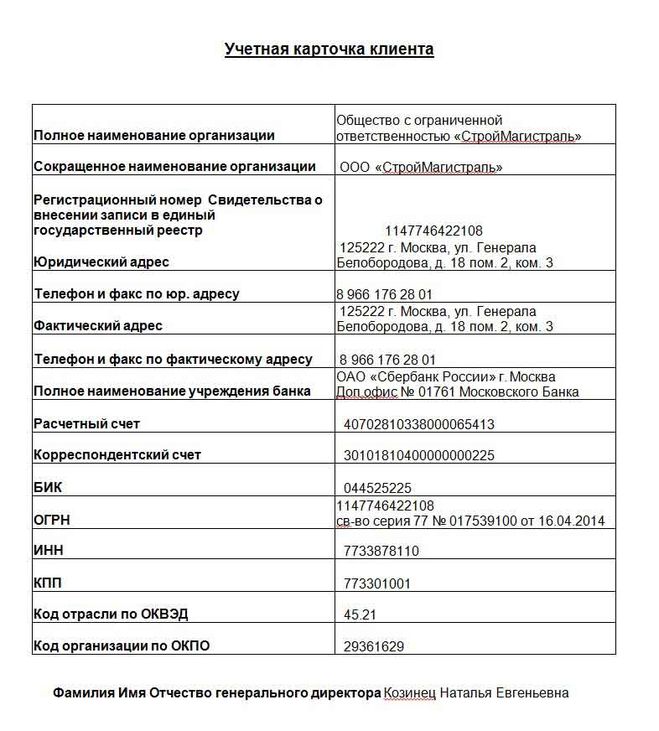
После добавления восьми сердечек я выделил их все и нажал «Сварить». Это потому, что вы можете нарезать только ОДНУ фигуру за раз против другой.
Так что, если бы я не сварил — преобразовал в одну форму — мне пришлось бы разрезать восемь разных раз!
Раздражает… Верно?
Чтобы вырезать сердца карт, выберите уже сваренные сердца и синюю карту и нажмите «Разрезать» внизу панели слоев; затем удалите ненужные фрагменты.
Разрежьте сердце на карточке и удалите ненужные частиСовет: вы заметите, что когда вы что-то нарезаете, элементы располагаются поверх других. Щелкните правой кнопкой мыши и упорядочите свой дизайн, перемещая элементы вперед и назад, чтобы справиться с этим.
Выполните следующие действия, чтобы добавить маленькую центральную частьШаг 3. Добавьте запись + прикрепите
Посмотрите, как желтый квадрат выглядит за карточкой Помимо строки «Спасибо» и других желтых элементов, я добавил точную копию желтый квадрат и набрала какой-то текст, чтобы сделать мою открытку еще милее.
Я использовал Безнадежный Романтик для Благодарности и простых праздников для абзаца. Оба шрифта находятся в режиме письма как стиль шрифта.
Перед отправкой вашего проекта на резку нам нужно сделать два вложения. Сначала мы прикрепим надпись со всеми желтыми фигурами, а затем прикрепим бирюзовую карточку с линией подсчета очков!
Шаг 4. Вырежьте и соберите
Я не буду вдаваться в подробности того, как снова вырезать, потому что я только что описал процесс использования метода «Печать, затем вырезать».
Однако я хочу научить вас кое-чему другому. Как вы можете видеть на следующем скриншоте, есть два коврика (желтый и бирюзовый). Но для каждого цвета мы также будем использовать разные материалы!
Желтый для обычного картона, а бирюзовый будет для гофрированной бумаги, и, поскольку я иногда немного бунтую, вместо бирюзового в реальной жизни я использовал фиолетовый цвет.
Бумага для первого мата — Гофрированная бумага для второго матаПосле того, как вы нарежете первый мат, вы должны ЗАМЕНИТЬ материал для гофрированной бумаги!
После того, как вы вырезаете все детали, пришло время собрать открытку.


 Попробуйте различные формы , такие как звезды, сердца, шестиугольники и т. д.
Попробуйте различные формы , такие как звезды, сердца, шестиугольники и т. д.

 Поиграйте с ним и изогните его так, как вам хочется.
Поиграйте с ним и изогните его так, как вам хочется.